


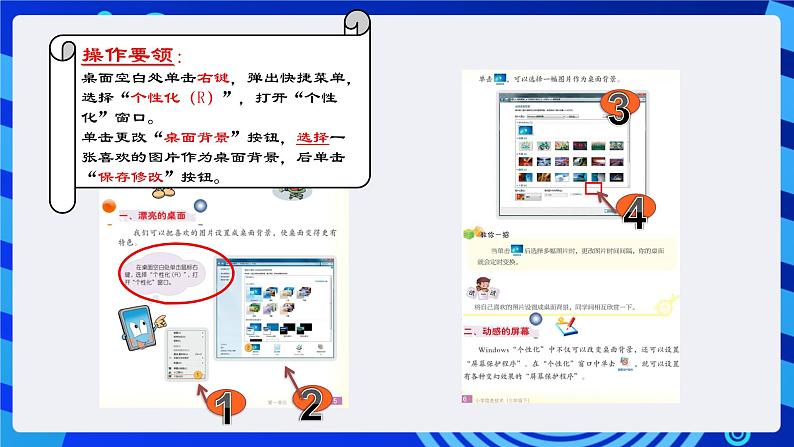

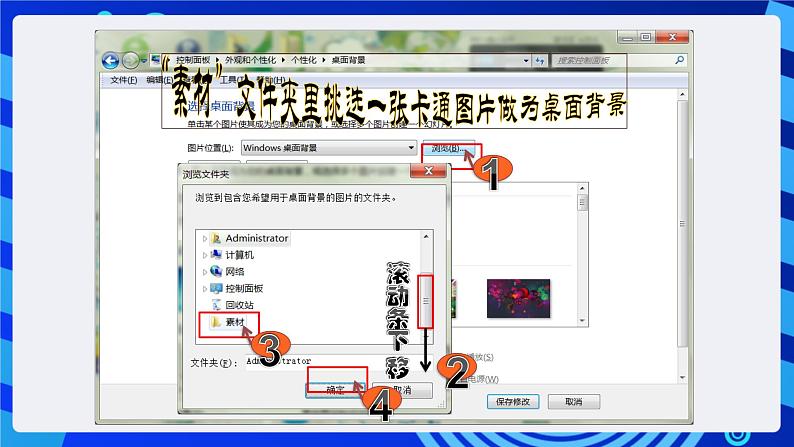



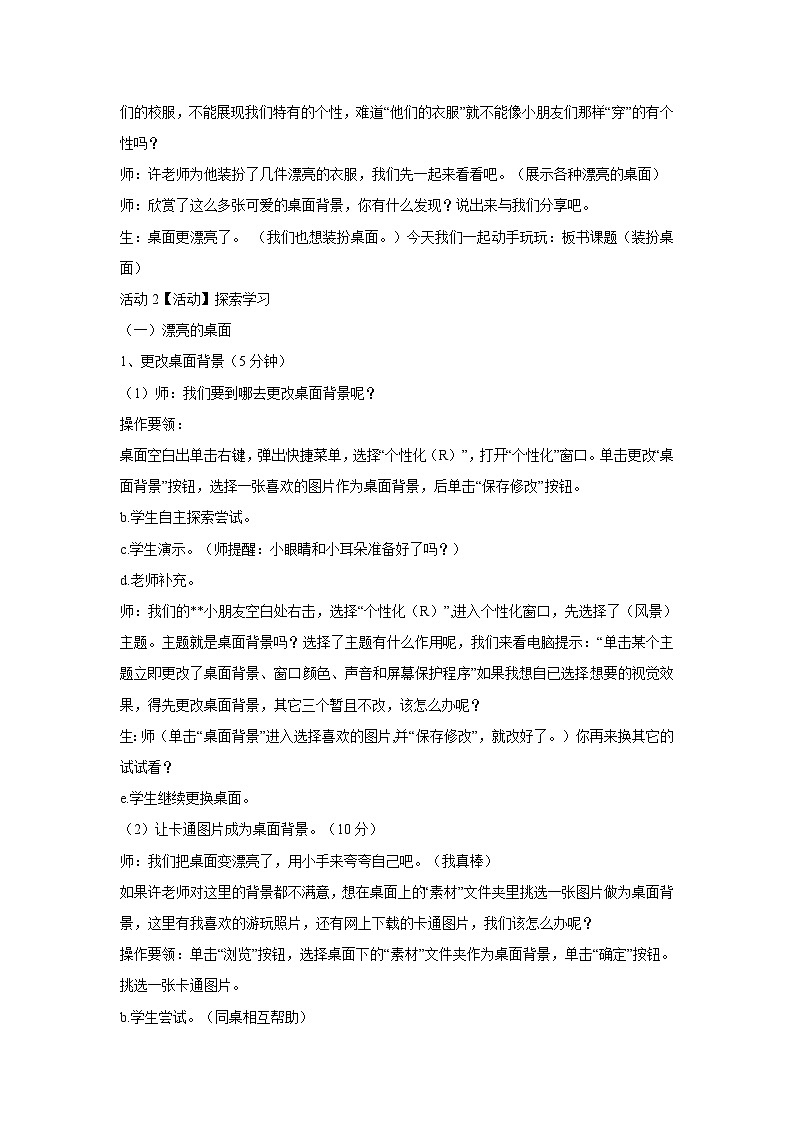
所属成套资源:浙摄影版信息技术三年级下学期课件PPT+教案+素材整册
浙摄影版三年级下册第一单元 Windows小秘密第2课 装扮桌面优秀课件ppt
展开
这是一份浙摄影版三年级下册第一单元 Windows小秘密第2课 装扮桌面优秀课件ppt,文件包含浙摄影版信息技术三年级下册第2课《装扮桌面》课件pptx、浙摄影版信息技术三年级下册第2课《装扮桌面》教学设计doc、图片位置的学习asf等3份课件配套教学资源,其中PPT共18页, 欢迎下载使用。
1、自己探索;2、求助书本P5页3、查看大屏幕提示;4、与同学讨论;
我们要到哪去更改桌面背景呢?
操作要领:桌面空白处单击右键,弹出快捷菜单,选择“个性化(R)”,打开“个性化”窗口。单击更改“桌面背景”按钮,选择一张喜欢的图片作为桌面背景,后单击“保存修改”按钮。
我想要卡通或游玩照片作为桌面背景,该怎么操作呢?
让卡通图片成为桌面背景
单击“浏览”按钮,选择桌面下的“素材”文件夹作为桌面背景,单击“确定”按钮。挑选一张卡通图片。
“素材”文件夹里挑选一张卡通图片做为桌面背景
为每幅图片选择合适的图片位置填充、适应、拉伸、平铺、居中
双击桌面上“图片位置的微视频”,对比不同图片位置的效果;可再次播放,看第二遍。
如果有多张图片都好喜欢,可否同时作为我的桌面背景呢?
让更多的图片成为桌面背景
选择多幅图片时,只要把多幅图片左上角复选框同时选中,并设置更改图片时间间隔,就可能实现桌面背景的一个自动播放了。
尝试:图片左上角的复选框可否多个同时选中?
学生探究屏幕保护程序是怎样设置的?
自己探索;求助书本P6-7页;与同学讨论;
操作要领: 桌面空白出单击右键,弹出快捷菜单,选择“个性化(R)”,打开“个性化”窗口。找到“屏幕保护程序”按钮,进入“屏幕保护程序”窗口,选择屏幕保护程序种类、等待时间,单击“预览”欣赏效果。选择你最喜欢的屏保后,单击“确定”。
设置一种喜欢的屏幕保护程序,和同学一起欣赏屏保的效果。
为什么叫屏幕保护程序?
设置屏幕保护程序种类为“三维文字”,单击“设置”,添加自定义文字,内容与计算机精灵进行对话,等待时间为“1分钟”(小组相互帮助。)
1、“个性化”窗口中还可以进行哪些设置?请你试一试“窗口颜色”、“声音”各有什么作用?
3、你能用“画图”创作一幅图画,并将它设置为桌面背景吗?利用图形组合或各种画笔画一幅你喜欢的作品,并填上颜色。比如:我可爱的家。
画图作品设置成桌面背景,有2种常用的方法。方法一:在画图软件中直接设置,单击“画图”按钮下的“设置桌面”,选择一种布局样式就可以了。方法二:在“个性化”窗口中选择作品所在的文件夹。方法三:右击“喜欢的图片”,选择设置桌面背景。这种方法更灵活。
3、Windws提供了很多小工具,这些小工具可以装扮桌面。右击空白处,选择“小工具”,选择自己喜欢的小工具放在桌面上。 大胆尝试每个小工具,保持2-3小工具,使桌面不杂乱。
4、能设置一个三维文字为:Happy every day的屏幕保护程序吗?
画一幅自己喜欢的图画,并将它装扮为自家电脑桌面!
相关课件
这是一份小学信息技术浙摄影版三年级下册第1课 指挥窗口一等奖ppt课件,文件包含浙摄影版信息技术三年级下册第1课《指挥窗口》课件ppt、浙摄影版信息技术三年级下册第1课《指挥窗口》教学设计doc、win18ow49发展简史flv、学习文件二wmv等4份课件配套教学资源,其中PPT共25页, 欢迎下载使用。
这是一份小学信息技术第4课 装扮桌面完美版课件ppt,共1页。
这是一份小学信息技术浙摄影版(2020)三年级上册第一单元 和计算机交朋友第4课 装扮桌面获奖ppt课件,文件包含第4课装扮桌面课件pptx、第4课装扮桌面教学设计docx、屏幕保护程序mp4、屏幕保护程序的作用mp4等4份课件配套教学资源,其中PPT共23页, 欢迎下载使用。










